Cuprins
“ Asistent de căutare WebSearch " este un program adware malițios care modifică pagina de start a browserului și setările de căutare în " websearch.youwillfind.info " pentru a redirecționa rezultatele navigării către reclame de la furnizori necunoscuți." Asistent de căutare WebSearch " este un "Potentially Unwanted Program (PUP)" care poate conține și instala programe malițioase pe calculatorul dumneavoastră, cum ar fi adware, bare de instrumente sau viruși.
“ Asistent de căutare WebSearch 1.74 " a fost probabil instalat pe calculatorul dumneavoastră ca un software la pachet în interiorul altor programe gratuite pe care le-ați descărcat și instalat din surse necunoscute de pe internet. Din acest motiv, trebuie să fiți întotdeauna atent la opțiunile de instalare ale oricărui program pe care doriți să îl instalați.
Pentru a elimina " Asistent de căutare WebSearch 1.74 " de pe computerul dumneavoastră , urmați instrucțiunile de eliminare prezentate mai jos:

Cum se elimină “ Asistent de căutare WebSearch 1.74 " hijacker de pe computerul dumneavoastră.
Pasul 1: Încheiați procesele rău intenționate & Curățați-vă calculatorul cu RogueKiller.
1. Descărcați și salvați " RogueKiller " de pe computer'* (de exemplu, de pe desktop).
Aviz*: Descărcați versiunea x86 sau X64 în funcție de versiunea sistemului de operare. Pentru a găsi versiunea sistemului de operare, " Faceți clic dreapta " de pe pictograma computerului, alegeți " Proprietăți " și să se uite la " Tip de sistem ".
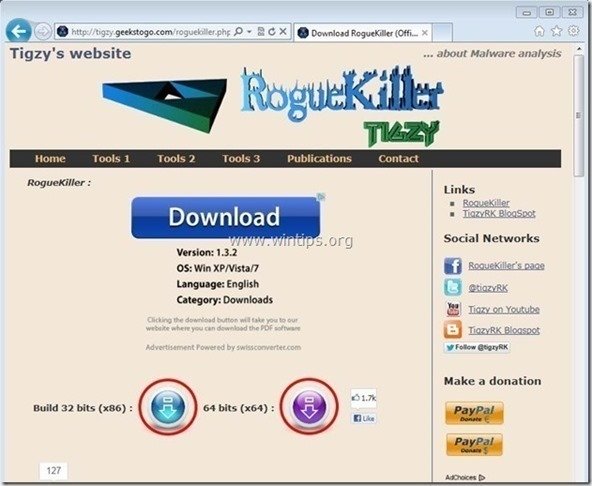
2. Faceți dublu clic pentru a rula RogueKiller .
3. Să la prescanare pentru a finaliza și apoi apăsați pe " Scanare " pentru a efectua o scanare completă.
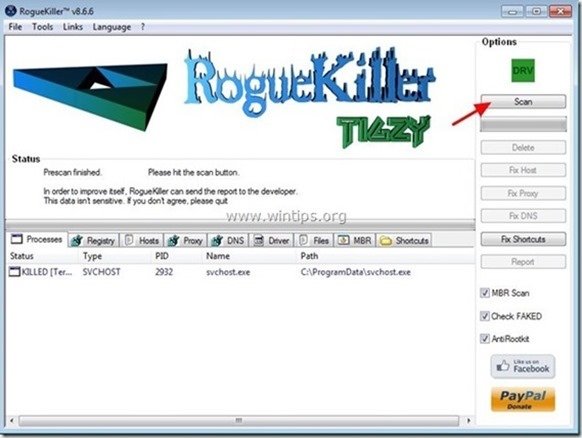
3. Când scanarea completă este finalizată, apăsați butonul "Ștergeți" pentru a elimina toate elementele malițioase găsite.
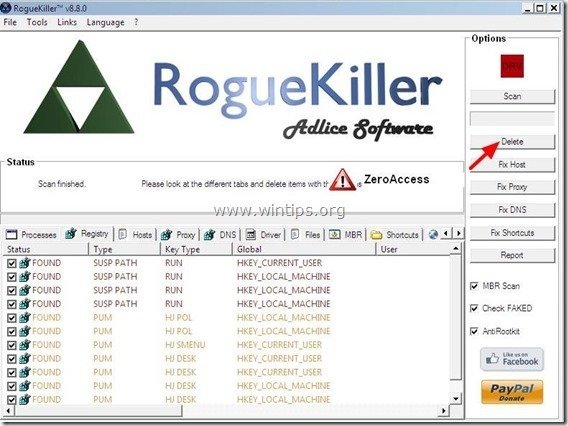
4. Închideți RogueKiller și treceți la pasul următor.

Pasul 2. Dezinstalați "Search Assistant WebSearch 1.74" din panoul de control.
1. Pentru a face acest lucru, mergeți la:
- Windows 8/7/Vista: Start > Panou de control Windows XP: Start > Setări > Panoul de control
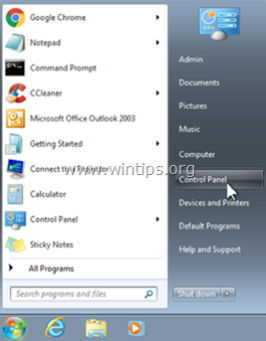
2. Faceți dublu clic pentru a deschide
- Adăugare sau eliminare programe dacă aveți Windows XP Programe și caracteristici dacă aveți Windows 8, 7 sau Vista.
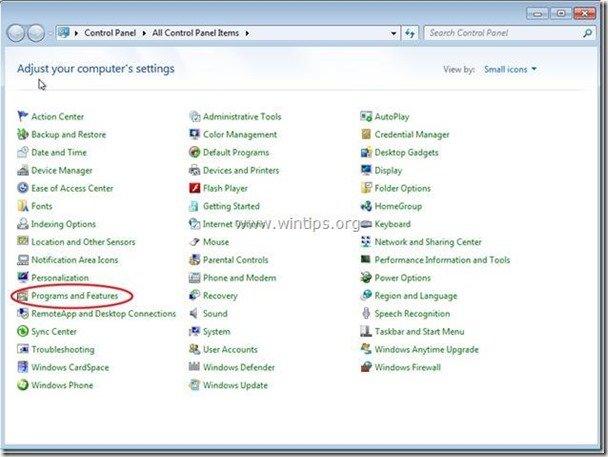
3. În lista de programe, găsiți și Eliminare / Dezinstalare următoarele programe:
- Asistent de căutare WebSearch 1.74 SearchNewTab Ss Helper 1.74 De asemenea, dezinstalați din computer orice altă aplicație necunoscută sau nedorită .

Pasul 3: Curățați fișierele Adware & intrările din registru utilizând "AdwCleaner".
1. Descărcați și salvați utilitarul "AdwCleaner" pe desktop.
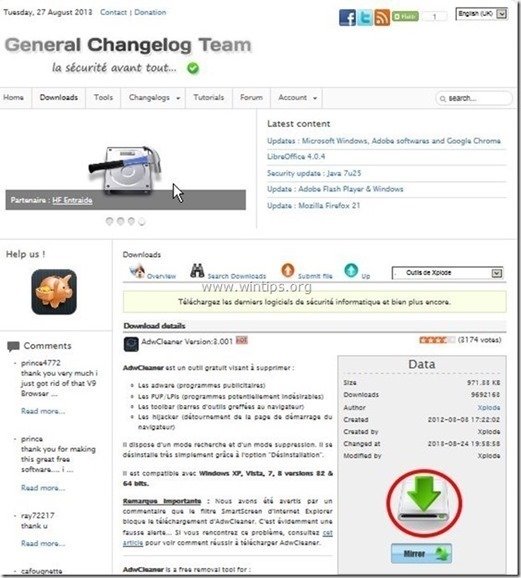
2. Închideți toate programele deschise și Dublu clic pentru a deschide "AdwCleaner" de pe desktop.
3. Presa " Scanare ”.
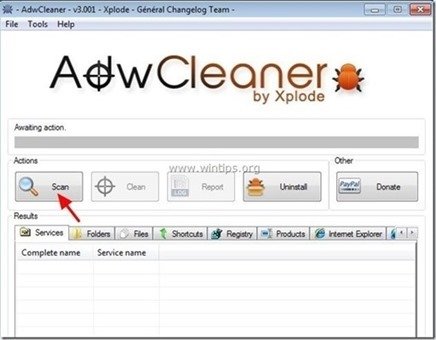
4. Când scanarea este finalizată, apăsați "Curat " pentru a elimina toate intrările malițioase nedorite.
4. Presa " OK " la " AdwCleaner - Informații" și apăsați " OK " din nou pentru a reporni calculatorul .
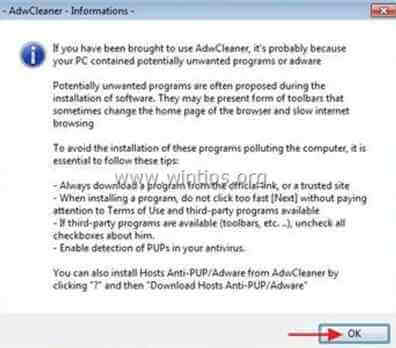
5. La repornirea computerului, închideți " AdwCleaner" informații (readme) și treceți la pasul următor.
Pasul 4. Îndepărtați “W hijackerul "ebsearch.youwillfind.info din browserul dvs. de internet.
Internet Explorer, Google Chrome, Mozilla Firefox
Internet Explorer
Cum se elimină "w ebsearch.youwillfind.info" pagina de start și căutare setările din Internet Explorer.
1. Din meniul principal al Internet Explorer, faceți clic pe: " Unelte "  și alegeți " Opțiuni Internet ".
și alegeți " Opțiuni Internet ".
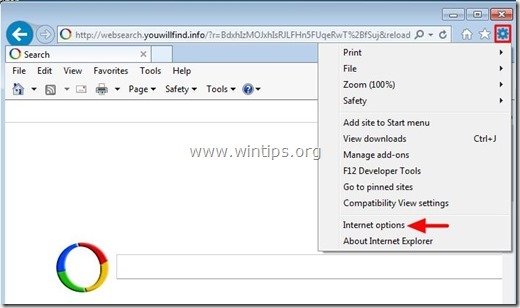
2. La " General ", șterge pagina de pornire nedorită ( http://websearch.youwillfind.info/ ) din " Pagina de start " box & tip pagina de pornire preferată (de exemplu, www.google.com)
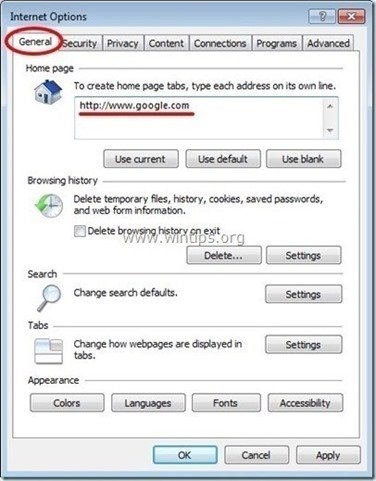
3. La " Căutare " secțiunea presă " Setări ". *
Aviz*: Dacă doriți să modificați setările de căutare în Internet Explorer în timp ce vă aflați în fereastra principală a Internet Explorer, trebuie doar să apăsați butonul " Unelte " pictograma  (în colțul din dreapta sus) și alegeți " Gestionați suplimentele " .
(în colțul din dreapta sus) și alegeți " Gestionați suplimentele " .
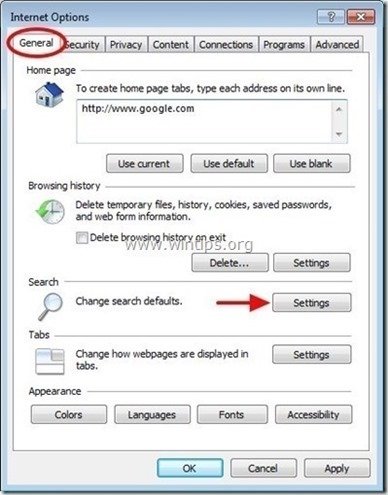
4. Pe " Furnizori de căutare ", alegeți și " Setat ca implicit " un alt furnizor de căutare decât furnizorul de căutare nedorit: " Căutare web ”.

5. Apoi alegeți furnizorul de căutare nedorit " Căutare web " & click Eliminați .
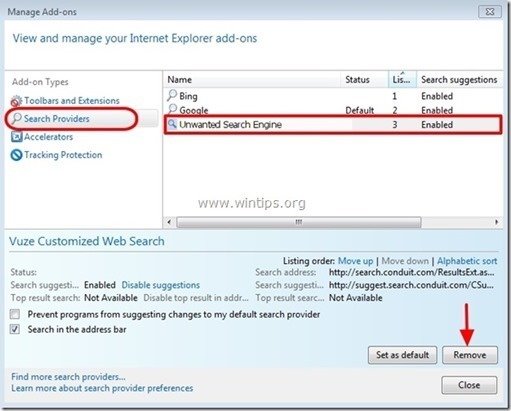
6. Alegeți "Bare de instrumente și extensii" din panoul din stânga.
6a. Selectați și Dezactivați (una câte una) toate extensiile nedorite:
- “ Asistent WebSearch ”
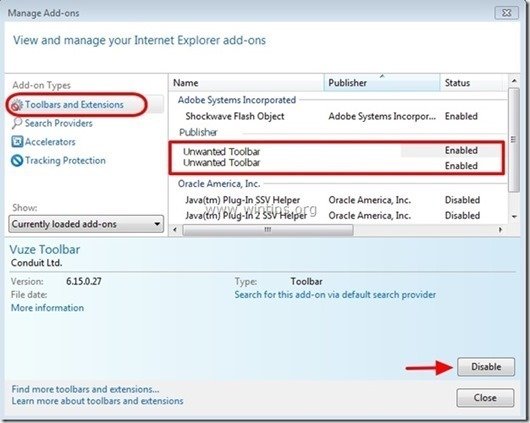
7. Închideți toate ferestrele Internet Explorer și reporniți Internet Explorer.
8. Treceți la pasul 5 .
Google Chrome
Cum se elimină "w ebsearch.youwillfind.info" pagina de start și căutare setări din Google Chrome.
1. Deschideți Google Chrome și accesați meniul Chrome  și alegeți " Setări ".
și alegeți " Setări ".

2. Pe " Startup ", alegeți " Set de pagini “.
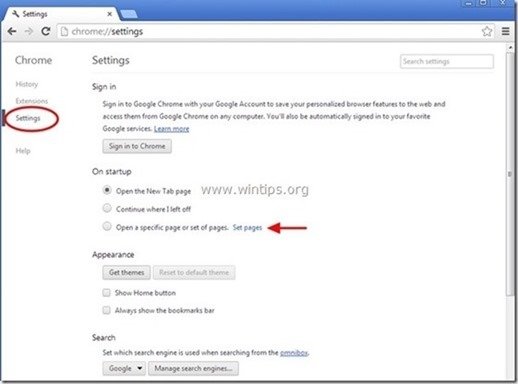
3. Ștergeți pagina web nedorită " http://websearch.youwillfind.info/ " din paginile de pornire prin apăsarea butonului " X " din dreapta.

4. Setați pagina de pornire preferată (de exemplu, http://www.google.com) și apăsați " OK ".
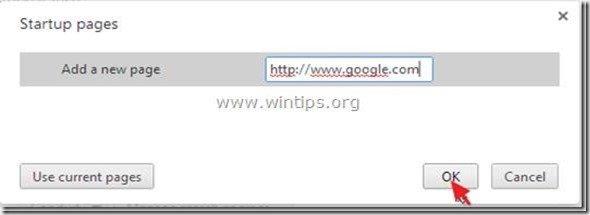
5. Sub " Aspect ", bifați pentru a activa opțiunea " Afișați butonul Acasă " și alegeți opțiunea " Schimbare ”.
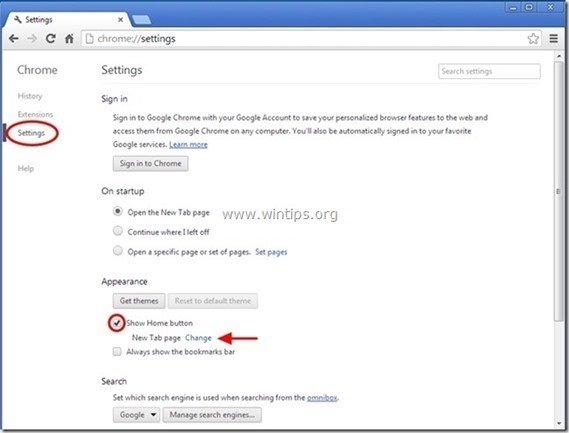
6. Ștergeți pagina web nedorită " http://websearch.youwillfind.info/ " intrare din " Deschideți această pagină ".
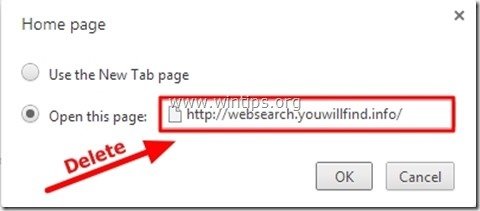
7. Tip (dacă doriți) pagina dvs. web preferată să se deschidă atunci când apăsați butonul " Pagina de start " (de exemplu, www.google.com) sau lăsați acest câmp gol și apăsați " OK ”.

8. Mergeți la " Căutare " și alegeți " Gestionați motoarele de căutare ".
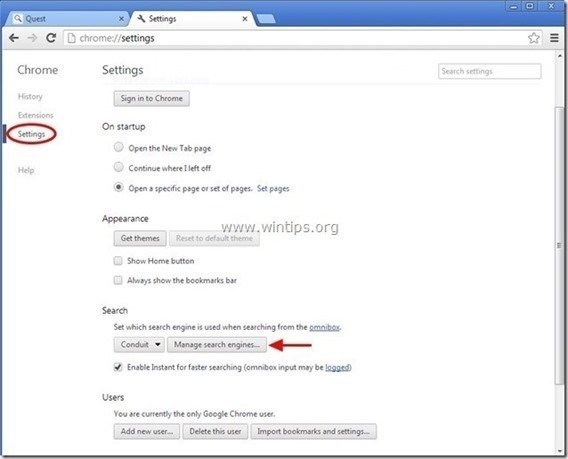
9. Alegeți motorul de căutare implicit preferat (de exemplu, căutare Google) și apăsați " Asigurați implicit ".
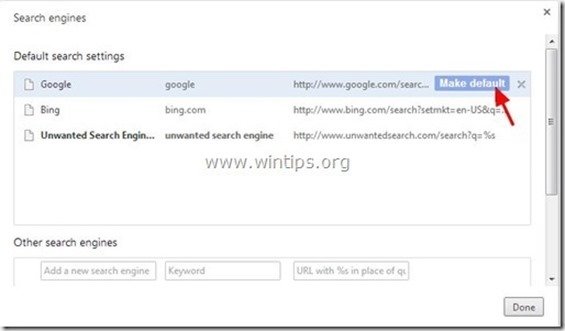
10 Apoi, alegeți opțiunea nedorită " WebSearch " motor de căutare și scoateți-o prin apăsarea butonului " X " din dreapta.
Alegeți " Realizat " pentru a închide " Motoare de căutare ".

11. Alegeți " Extensii " din stânga.
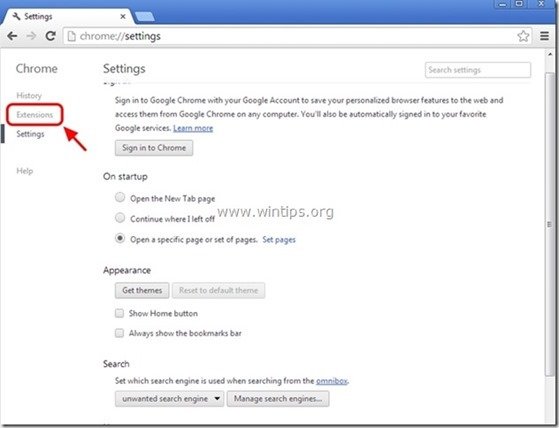
12. Îndepărtați elementele nedorite Extensia "Search Assistant WebSearch" de aici prin apăsarea butonului " pictograma de reciclare " la dreapta.
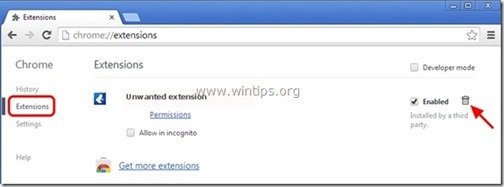
13. Închideți toate ferestrele deschise și restart Google Chrome.
14. Treceți la pasul 5 .
Mozilla Firefox
Cum se elimină “w ebsearch.youwillfind.info" pagina de start și căutare setări din Mozilla Firefox.
1. Faceți clic pe " Firefox" din stânga sus a ferestrei Firefox și accesați " Opțiuni ”.
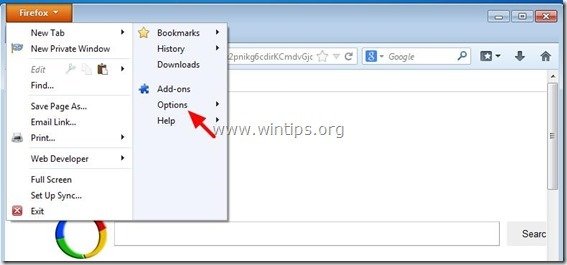
2. În " General ", șterge pagina de pornire nedorită: " http://websearch.youwillfind.info/ " pagina din " Pagina de start " și introduceți pagina dvs. de pornire preferată (de exemplu, http://www.google.com).
Presa " OK " atunci când se termină.
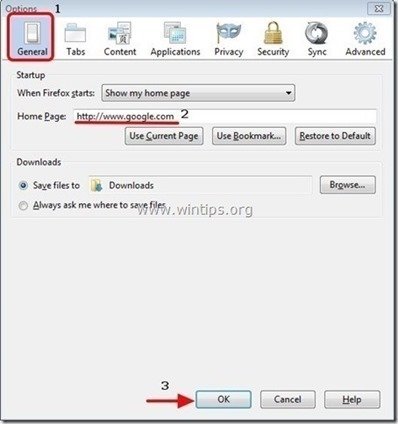
3. Din meniul Firefox, accesați " Unelte " > " Gestionați suplimentele ”.

4. Alegeți "Extensii" din stânga și apoi eliminați nedorite " Asistent de căutare WebSearch" prin apăsarea butonului " Eliminați ".

6. Închideți toate aplicațiile Firefox ferestre și reporniți Firefox.
7. Treceți la Pasul următor .
Pasul 5. Curățați computerul dumneavoastră să nu rămână amenințări rău intenționate.
Descărcați și instalați unul dintre cele mai fiabile programe anti-malware GRATUITE din prezent pentru a vă curăța calculatorul de amenințările malițioase rămase. Dacă doriți să rămâneți în permanență protejat de amenințările malware, existente și viitoare, vă recomandăm să instalați Malwarebytes Anti-Malware PRO:
Protecție MalwarebytesTM
Îndepărtează spyware, adware și malware.
Începeți descărcarea gratuită acum!
1. Fugi " Malwarebytes Anti-Malware" și permiteți programului să se actualizeze la cea mai recentă versiune și la baza de date rău intenționată, dacă este necesar.
2. Atunci când pe ecran apare fereastra principală "Malwarebytes Anti-Malware", alegeți opțiunea " Efectuați o scanare rapidă " și apoi apăsați " Scanare " și lăsați programul să vă scaneze sistemul în căutarea amenințărilor.

3. Când scanarea este finalizată, apăsați "OK" pentru a închide mesajul de informare și apoi apăsați la "Arată rezultatele" pentru a vezi și eliminați amenințările malițioase găsite.
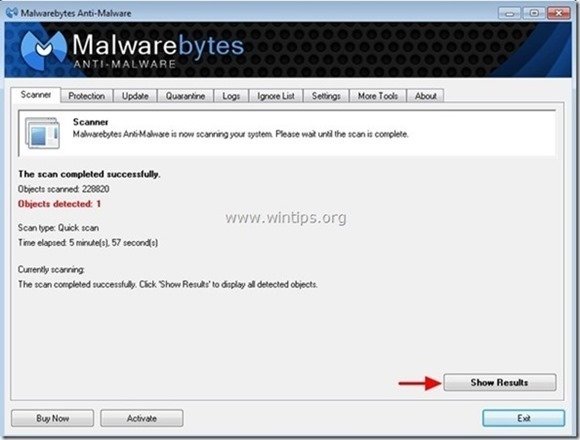
4. În fereastra "Show Results" (Afișare rezultate) verificare - folosind butonul din stânga al mouse-ului. toate obiectele infectate și apoi alegeți " Eliminați selectat " și lăsați programul să elimine amenințările selectate.
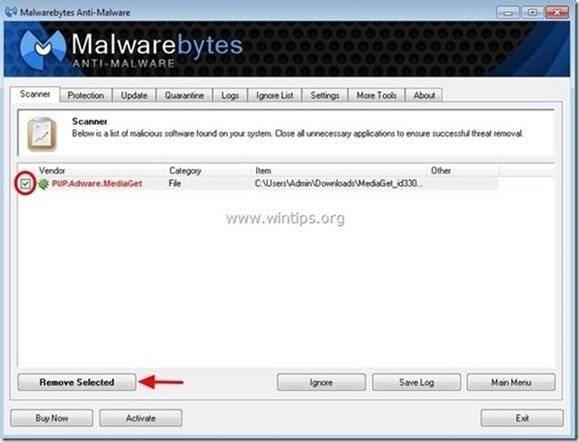
5. Când procesul de eliminare a obiectelor infectate este finalizat , "Reporniți sistemul pentru a elimina corect toate amenințările active"

6. Continuați la pasul următor.
Sfaturi: Pentru a vă asigura că computerul dumneavoastră este curat și sigur, Efectuați o scanare completă Malwarebytes' Anti-Malware în "Safe mode" al Windows. .*
*Pentru a intra în modul de siguranță Windows, apăsați butonul " F8 " în timp ce computerul pornește, înainte de apariția logo-ului Windows. Când apare tasta " Meniul Opțiuni avansate Windows " apare pe ecran, utilizați tastele săgeată de la tastatură pentru a vă deplasa la Mod sigur și apoi apăsați "ENTER “.
Pasul 6. Curățați fișierele și intrările nedorite.
Utilizați " CCleaner " și treceți la curat sistemul dvs. de la o sursă temporară Fișiere de internet și intrări de registru invalide.*
* Dacă nu știți cum să instalați și să utilizați "CCleaner", citiți aceste instrucțiuni .

Andy Davis
Blogul unui administrator de sistem despre Windows






